
Asegúrate de que tes a última versión do Outlook, “Microsoft Outlook para Office 365”. Neste enlace poderás obter información sobre como obter e intalar a suite Office 365: https://support.microsoft.com/es-es/office/descargar-e-instalar-o-reinstalar-microsoft-365-u-office-2021-en-un-equipo-pc-o-mac-4414eaaf-0478-48be-9c42-23adc4716658
Ao finalizar O proceso de configuración da conta, terás o teu Outlook de escritorio configurado para poder empregar a túa conta <nome>@uvigo.gal para enviar e recibir correos, pero SEN o teu arquivo de correos, calendario e contactos que tiñas ata agora.
Se o desexas, podes trasladar o correo do antigo sistema de correo da UVigo ao novo. Tamén é posible ter os antigos contactos e os calendarios.
Por problemas de compatibilidade, non é posible trasladar regras, nin firmas, que deberás crear de novo se as queres seguir empregando.
No caso de que empregues varias contas, recoméndase engadir todas as contas ao mesmo perfil, aínda que é posible xerar un perfil por cada conta.
O CORREO NO OUTLOOK
Outlook permite xestionar varias contas de correo dende un único sitio. Para facelo, tes que configurar cada unha das contas que desexas manexar.
Como paso previo a configuración da conta debemos ter Outlook instalado no ordenador. De non ser o caso ver a guía “Instalación de Office 365 en Windows” ou “Instalación de Office 365 en MAC”
CONFIGURA A TÚA CONTA
1. Inicia o Outlook.

2. Configuración se non tiñamos contas configuradas no Outlook
2.1. A primeira vez que o inicie, Outlook amosará un asistente para que engada unha conta. Indique o seu nome e a súa conta de correo, deixando en branco os campos do contrasinal. Verificar que está seleccionado “Cuenta de correo electrónico”. Premer en “Siguiente”

2.2. Verifique na nova fiestra que a dirección de correo é correcta e premer en “Siguiente”
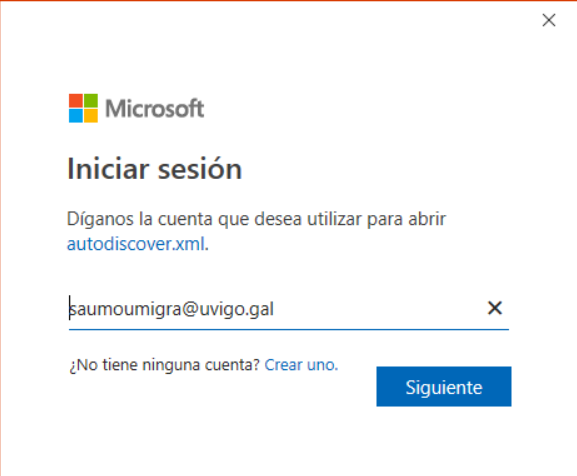
2.3. Na nova fiestra de identificación centralizada da UVigo, pode elexir identificación por usuario/contrasinal, por NIU ou por certificado dixital. Se elixe usuario/contrasinal ten que empregar as súas credenciais da UVigo (<nome>@uvigo.es)
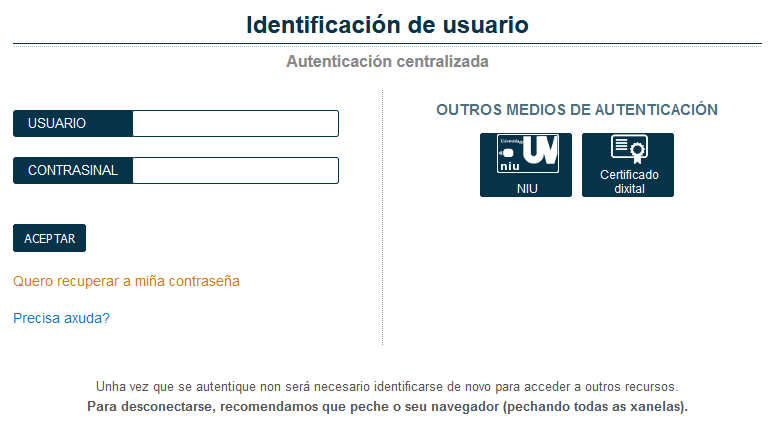
2.4. De identificarse con éxito, Outlook amosa a información sobre as operacións que vai realizando. Agardar a que remate, desmarcar a casilla “Configurar Outlook Mobile en mi teléfono también” e pulsa en “Finalizar”.
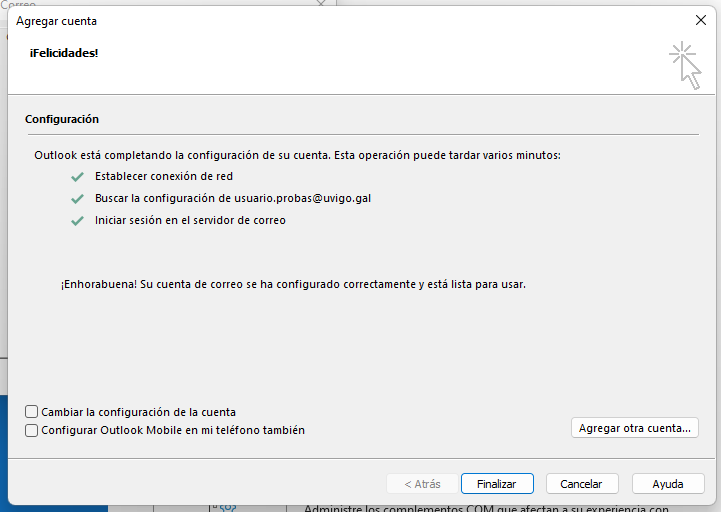
2.5. Xa temos a nosa conta de correo creada en Outlook

3. Configuración se xa tiñamos contas previas no Outlook
3.1. Crear un novo perfil en Outlook para a/s conta/s que esteamos a migrar. Ir ao menú “Archivo” na parte superior esquerda
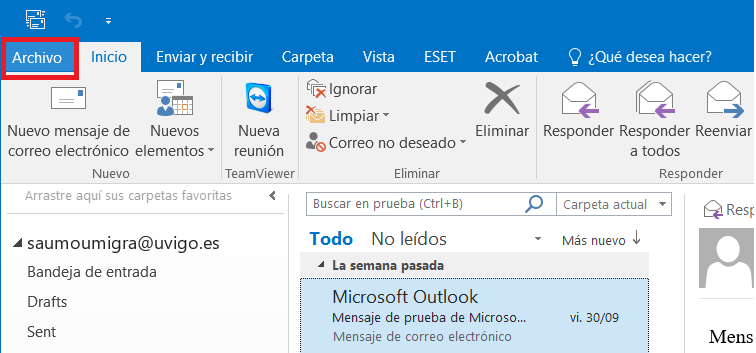
3.2. Premer en “Configuración de la cuenta” e seleccionar “Administrar perfiles”
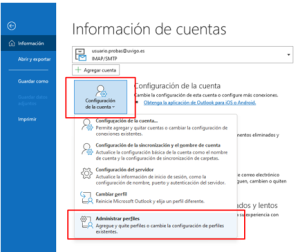
3.3. Preme en “Mostrar perfiles”:
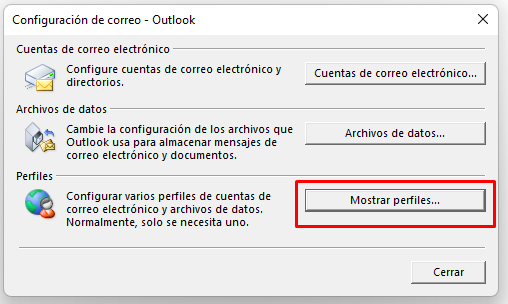
3.4. Comprobar que estea marcada a opción “Solicitar un perfil” cando se inicie Outlook antes de pulsar en “Agregar”:
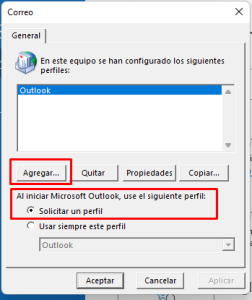
3.5 Indicar un nome para o novo perfil, por exemplo, “M365”:
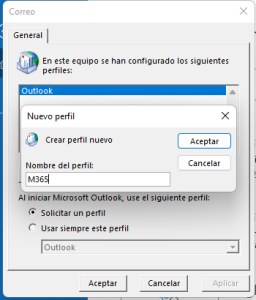
3.6. Indique o seu nome e a súa conta de correo, deixando en branco os campos do contrasinal. Para que se active terá que premer no círculo de “Cuenta de correo electrónico”

3.7. Ao pulsar en “Siguiente” terá que identificarse empregando a súa conta <nome>@uvigo.gal. Premer en “Siguiente”
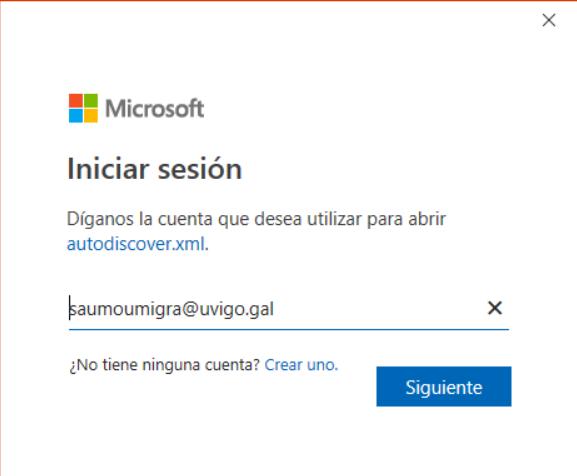
3.8. Na nova fiestra de identificación centralizada da UVigo, pode elexir identificación por usuario/contrasinal, por NIU ou por certificado dixital. Se elixe usuario/contrasinal ten que empregar as súas credenciais da UVigo (<nome>@uvigo.es)
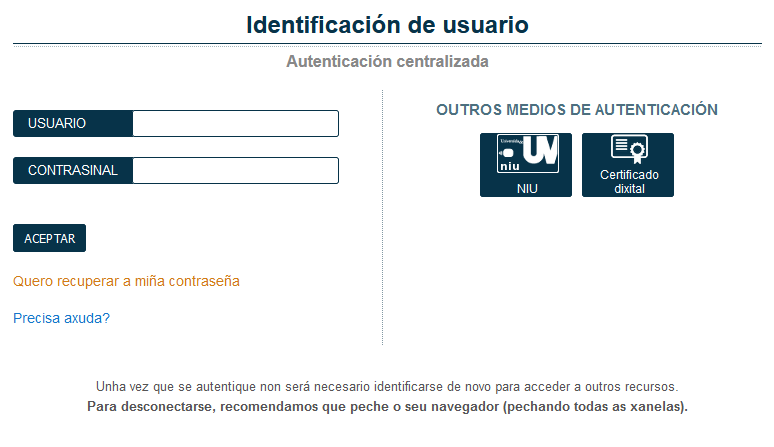
3.9. De identificarse con éxito, Outlook amosa a información sobre as operacións que vai realizando. Agardar a que remate, desmarcar a casilla “Configurar Outlook Mobile en mi teléfono también” e pulsa en “Finalizar”.
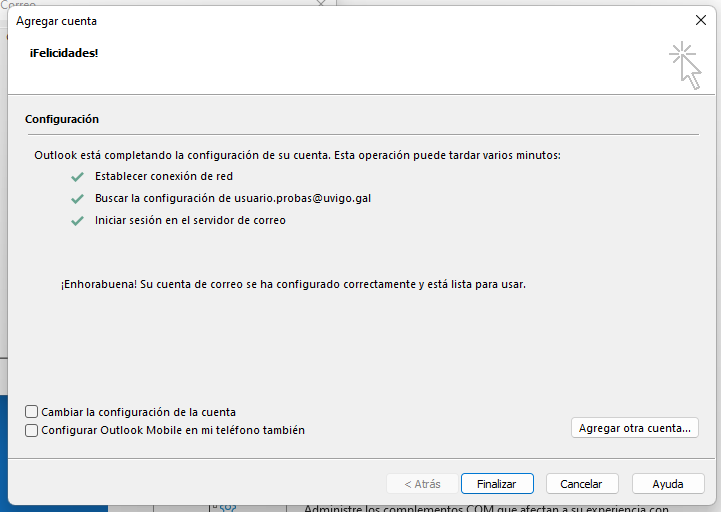
3.10. Preme no botón “Aceptar” para pechar a fiestra coa información do novo Perfil

3.11. Para confirmar que o novo perfil se creou con éxito, peche Outlook e vólvao a iniciar. Seleccione o novo perfil creado dende a ventá de selección e preme no botón “Aceptar”

3.12. Xa temos á nosa disposición o novo perfil coa conta de correo creada
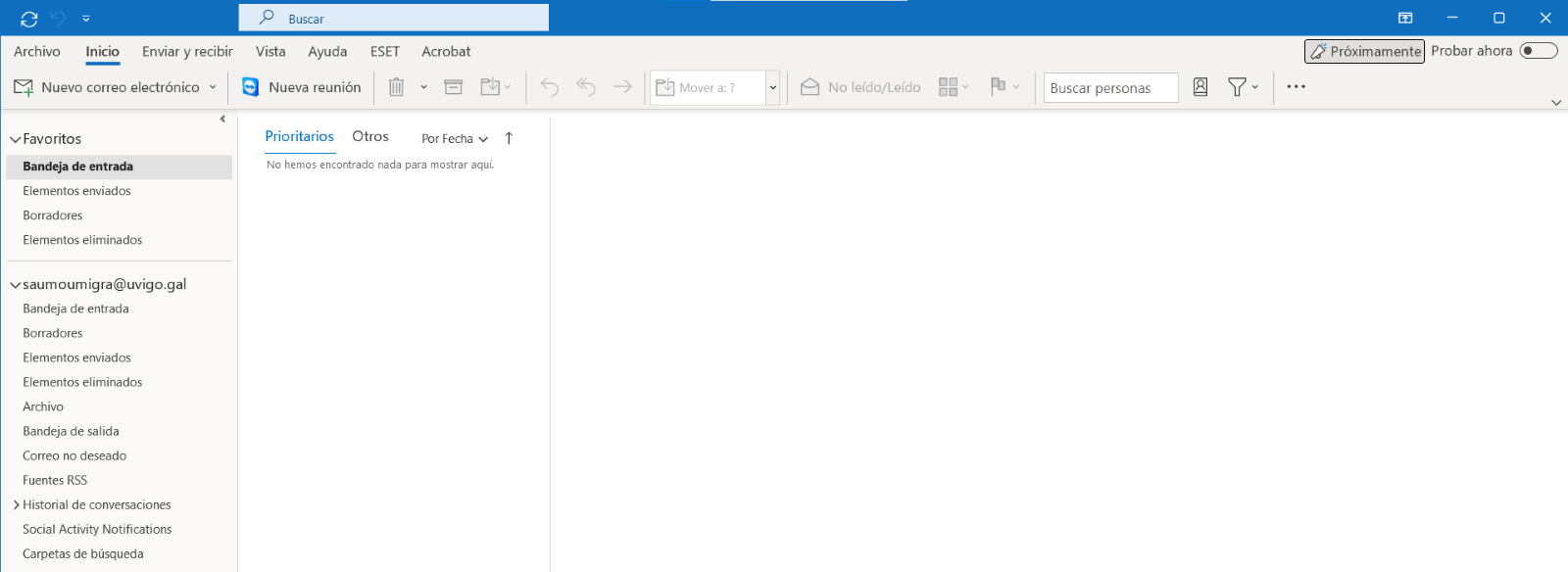
"4. CONFIGURAR MÁIS CONTAS
No caso de que desexemos engadir máis contas de correo ao Outlook deberemos realizar os seguintes pasos
4.1. Ir a “Archivo” na parte superior esquerda

4.2. Premer en +Agregar Cuenta

4.3. Na fiestra de configuración, introducir a conta de correo que desexamos engadir. Premer no botón “Conectar”

4.4. Se todo é correcto aparece unha fiestra de confirmación na que nos indica que deberemos reiniciar Outlook. Prememos o botón “Hecho” para reiniciar
